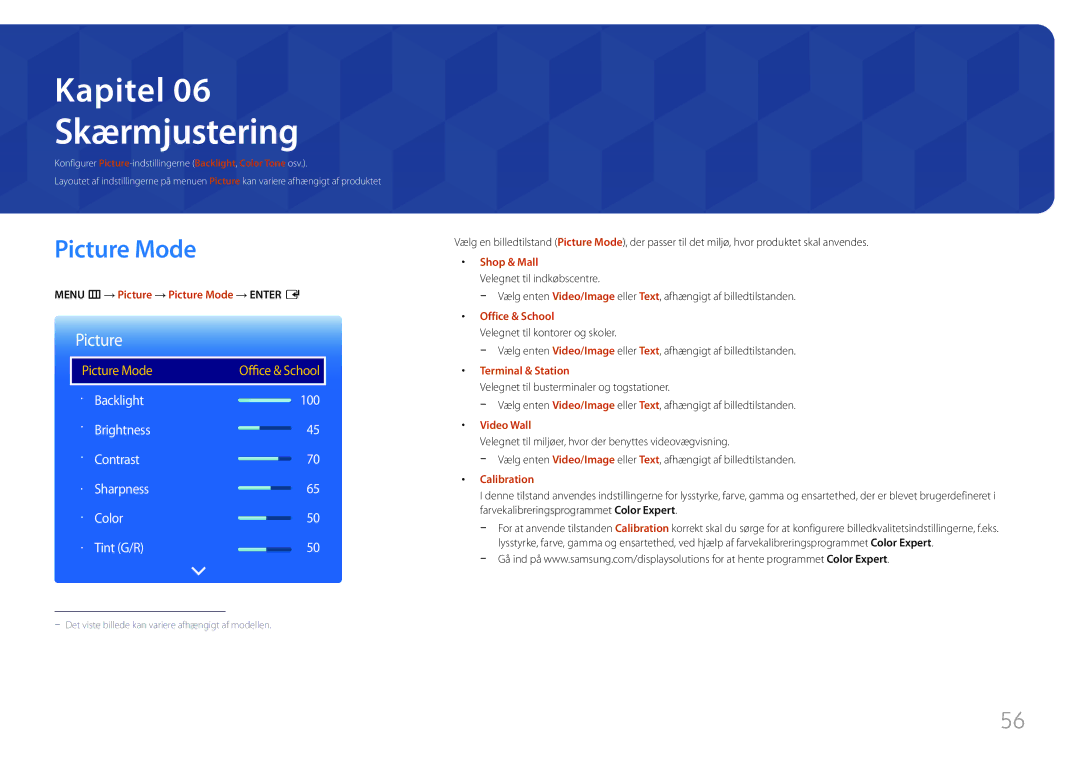Brugervejledning
Indholdsfortegnelse
Skærmjustering
Lydjustering
Sikkerhedssymboler
Symbol Navn Betydning
Inden produktet anvendes
Sikkerhedsforanstaltninger
Elektricitet og sikkerhed
Rør ikke ved strømstik med våde hænder
Der må ikke sluttes flere produkter til samme stikkontakt
Sæt strømstikket helt ind, så den ikke sidder løst
Installation
Sørg for at tilslutte strømstikket korrekt i porten
Strømkablet må ikke tages ud, mens produktet anvendes
Hold plastemballagen uden for børns rækkevidde
Skærmen kan blive beskadiget
Få en tekniker til at montere vægbeslaget
Produktet må ikke lægges ned på forpartiet
Produktet må ikke udsættes for stød
Betjening
Fortsat brug kan medføre elektrisk stød eller brand
Undlad at hænge i eller klatre på produktet
Brug ikke luftbefugtere omkring produktet
Isæt batterierne, så polariteten +, vender korrekt
Der må ikke placeres tunge genstande på produktet
Forholdsregler ved håndtering af panelet
Ellers risikerer du at beskadige hørelsen
Opbevaring og vedligeholdelse
Rengøring
Rengøring af ydersiden og skærmen
Forholdsregler
Forberedelser
Kontrol med komponenterne
Dele
Kontrolpane
Paneltast
Knapper Beskrivelse
KnapperBeskrivelse
Return
Kontrolmenu
Bagside
Port Beskrivelse
Tyverisikringslås
Sådan låses en tyverisikring
Fjernbetjening
Talknapper
Startknap til MagicInfo Player
Startknap til Go to Home
Sådan anbringes batterier i fjernbetjeningen
Lynvalg af de mest anvendte funktioner
Installation på en lodret væg
Installation på en skrå væg
Hældningsvinkel og rotation
Ventilation
Installation af vægmonteringen
Installation af vægmonteringen
Specifikationer til vægbeslag Vesa
Standardskrue Antal
Ben Signal
Fjernbetjening RS232C
Kabeltilslutning
RS232C-kabel
Ben nr Standardfarve Signal
LAN-kabel
RS232C-kabel Stik 9-bens D-Sub til stereokabel Hanstik
Gnd
Signal
Direkte LAN-kabel PC til HUB
LAN-krydskabel PC til PC
Stik RJ45
Tilslutning
Tilslutning
Kontrolkoder
Visning af kontrolstatus kontrolkommandoen Get
Kontrol kontrolkommandoen Set
Kommando
Strømstyring
Lydstyrke
Styring af indgangskilde
Indstilling af indgangskilden Indstil indgangskilde
Styring af skærmtilstand
Auto Adjustment 0x00 hele tiden Ack
Styring af PIP til/fra
Styring af autojustering PC, kun BNC
Visning af PIP til/fra-status Hent PIP TIL/FRA-status
Styring af tilstanden Videovæg
Sikkerhedslås
Indstilling af videovæggen Indstil videovægtilstand
Full Natural
Videovæg til
Slå videovæg til/fra
WallOn Samme som ovenfor Nak
Indstil videovæg
Videovægmodel på 10 x
Fra
Videovægmodel på 10 x 10 1 ~
WallSNo Produktnummerkode, der er indstillet på produktet
Indstil nummer Data
0x01 0x02 0x63
Tilslutning og brug af en kildeenhed
Inden tilslutning
Tilslutning til en pc
Kontroller inden tilslutning
Tilslutning med et DVI-kabel digital type
Tilslutning med et HDMI-DVI-kabel
Forholdsregler ved brug af DP
Tilslutning med et HDMI-kabel
Tilslutning med et DP-kabel
Tilslutning til en videoenhed
Tilslutning til et lydsystem
Brug af et HDMI-kabel eller HDMI/DVI-kabel op til 1080p
Tilslutning af LAN-kablet
Skift af indgangskilden
Source
Edit Name
Source
Afinstallation
Brug af MDC
Programmer
Vælg MDC Unified på listen, og klik på Rediger/fjern
Computer
Tilslutning til MDC
Skærm
Brug af MDC via Ethernet
Tilslutning via et direkte LAN-kabel
Tilslutning via et LAN-krydskabel
Hjemmefunktion
Multi Screen
Multi Screen
Home → Multi Screen → Enter E
Picture Mode
Picture Mode
On/Off Timer
On Timer
Off Timer
On/Off Timer
Holiday Management
Network Settings
Network Settings
Home → Network Settings → Enter E
Vis netværksindstillingerne
Home → MagicInfo Player I → Enter E
MagicInfo Player
MagicInfo Player
ID Settings
ID Settings
Device ID
PC Connection Cable
Video Wall
Video Wall
Horizontal x Vertical
Video Wall
Screen Position
Format
More settings
More settings
Home → More settings → Enter E
Menuen for billedindstillinger vises
Menu m → Picture → Picture Mode → Enter E
Skærmjustering
Picture
Backlight 100 Brightness Contrast Sharpness Color Tint G/R
Menu m → Picture → Enter E
Picture Mode
Brugerdefinerbare indstillinger
Color Temperature
Menu m → Picture → Color Temperature → Enter E
White Balance
Menu m → Picture → White Balance → Enter E
Gamma
Calibrated Value
Menu m → Picture → Gamma → Enter E
Menu m → Picture → Calibrated Value → Enter E
Picture Options
Picture Mode Brugerdefinerbare indstillinger Indstillinger
Picture Options
Film Mode
Color Tone
Digital NR
Hdmi Black Level
Reset
Color Tone Off Digital NR Hdmi Black Level Low Film Mode
Auto Motion Plus
Dynamic Backlight
· Zoom/Position Resolution
Picture Size
Picture Size
Picture Size
Picture Size
Resolution
Zoom/Position
Auto Adjustment
PC Screen Adjustment
Reset Picture
Menu m → Picture → Reset Picture → Enter E
Picture Off
Menu m → Picture → Picture Off → Enter E
Reset OnScreen Display
OnScreen Display
Multi Screen
OnScreen Display
PIP Landscape
PIP Portrait
PC, HDMI1, HDMI2, DisplayPort1, DisplayPort2, DisplayPort3
Begrænsninger
Main billede Sub billede
Triple Screen Landscape
Triple Screen Portrait
Four Screen Landscape
Four Screen Portrait
Source Content Orientation
Display Orientation
Onscreen Menu Orientation
Aspect Ratio
Screen Protection
Pixel Shift
Screen Protection
Optimale indstillinger
Timer
Timer Off / Repeat / Interval
Message Display
Reset OnScreen Display
Menu Language
Menu m → OnScreen Display → Menu Language → Enter E
Indstil menusproget
Setup
System
Indledende indstillinger System
System
Sleep Timer
Power On Delay
Time
Clock Set
MagicInfo I Source
Auto Source Switching
Auto Source Switching
Primary Source Recovery
Primary Source
Power Control
Auto Power On
PC Module Power
Power Control
Power Button
Auto Power On Off PC Module Power
Network Standby Off Power Button
Standby Control
Eco Solution
Eco Solution
Energy Saving
Eco Sensor
Temperature Control
No Signal Power Off
Auto Power Off
Energy Saving Off Eco Sensor Screen Lamp Schedule
Menu m → System → Change PIN → Enter E
Change PIN
Skærmen Change PIN vises
General
Security
Hdmi Hot Plug
General
Reset System
Menu m → System → Reset System → Enter E
Sound
Lydjustering
Hdmi Sound
Sound on Video Call
Speaker Selection
Reset Sound
Menu m → Sound → Reset Sound → Enter E
Software Update
Menu m → Support → Software Update → Enter E
Support
Contact Samsung
Picture Mode
On/Off Timer
Network Settings
Go to Home
ID Settings
More settings
Support
Reset All
Menu m → Support → Reset All → Enter E
Problemløsningsvejledning
Betingelser, inden du kontakter Samsungs servicecenter
Afprøvning af produktet
Kontrol af opløsning og frekvens
Installationsforhold Pc-tilstand
Not Optimum Mode vises
Kontroller følgende
Skærmforhold
Juster Brightness og Contrast
Skærmbilledet ser ikke normalt ud
Lysstyrken og farverne ser ikke normale ud
Der forekommer brudte linjer i udkanten af skærmen
Skærmbilledet ser ustabilt ud og fryser derefter fast
Lydforhold
Der er ikke nogen lyd
Lydstyrken er for lav
Der er billede, men ingen lyd
Fjernbetjeningsforhold
Lydkildeforhold
Jeg kan høre lyd, når lydstyrken er slået fra
Der kommer en ekkolyd fra højttalerne
Andet problem
Der er ingen lyd i HDMI-tilstand
Lydinput
Auto
IR-sensoren fungerer ikke
HDMI-CEC fungerer ikke
Dette produkt understøtter ikke HDMI-CEC-funktionen
Spørgsmål & svar
Spørgsmål Svar
Modelnavn
Specifikationer
Generelt
105
Forudindstillede timertilstande
148,5 MHz analog, digital, 533 MHz DisplayPort, 297 MHz Hdmi
107
Opløsning
108
Ansvar for betalingsservice omkostning for kunderne
Appendiks
Produktet er ikke defekt
En produktskade, som kunden har forårsaget
Beskyttelse mod efterbilleder
Flight Time
Licens